Страница:
Более серьезной системой защиты компьютера, особенно при исчезновении или значительном понижении напряжения, является источник бесперебойного питания (ИБП) (Uninterruptible Power Supply (UPS)). Это устройство выполняет две функции – фильтра–стабилизатора и источника резервного питания.
При исчезновении напряжения в электрической сети источник бесперебойного питания отдает компьютеру накопленный заряд. Источники бесперебойного питания, которые используются в домашних условиях, вряд ли позволят длительное время работать при отсутствии напряжения, но сохранить изменения и корректно выключить компьютер пользователь успеет (рис. 1.8).
 Рис. 1.8. Источник бесперебойного питания
Рис. 1.8. Источник бесперебойного питания
При выборе источника бесперебойного питания стоит обратить внимание на мощность, которую он может выдержать. Она равна суммарной мощности компьютера и монитора. Потребляемая мощность компьютера равна мощности блока питания (обычно это около 300 Вт) плюс мощность монитора (около 100 Вт). Для обеспечения запаса мощности в соответствии с рекомендациями производителей ИБП это значение нужно увеличить на 20 %. Таким образом, для домашнего и офисного компьютера достаточно источника мощностью 400–600 Вт, который после исчезновения напряжения в сети позволит машине работать еще 10–15 минут.
При покупке ИБП следует обратить внимание и на время, которое с его помощью сможет проработать компьютер при исчезновении напряжения.
Особенности выбора ноутбука
Размещение компонентов компьютера
Подключение компьютера
Заземление
Выбор компьютерной мебели
Стол для компьютера
Компьютерное кресло
Правильная организация рабочего места
При исчезновении напряжения в электрической сети источник бесперебойного питания отдает компьютеру накопленный заряд. Источники бесперебойного питания, которые используются в домашних условиях, вряд ли позволят длительное время работать при отсутствии напряжения, но сохранить изменения и корректно выключить компьютер пользователь успеет (рис. 1.8).

При выборе источника бесперебойного питания стоит обратить внимание на мощность, которую он может выдержать. Она равна суммарной мощности компьютера и монитора. Потребляемая мощность компьютера равна мощности блока питания (обычно это около 300 Вт) плюс мощность монитора (около 100 Вт). Для обеспечения запаса мощности в соответствии с рекомендациями производителей ИБП это значение нужно увеличить на 20 %. Таким образом, для домашнего и офисного компьютера достаточно источника мощностью 400–600 Вт, который после исчезновения напряжения в сети позволит машине работать еще 10–15 минут.
При покупке ИБП следует обратить внимание и на время, которое с его помощью сможет проработать компьютер при исчезновении напряжения.
Особенности выбора ноутбука
До недавнего времени ноутбуки стоили гораздо дороже обычных компьютеров, поэтому редко использовались в домашних условиях. На сегодняшний день их цена не сильно отличается от стоимости аналогичного настольного компьютера, поэтому пользователи все чаще приобретают портативные компьютеры.
Выбирая ноутбук, необходимо учитывать его особенности. Проблемы выбора типа монитора в данном случае нет, так как в ноутбуках бывают только жидкокристаллические. Нужно обратить внимание на размер монитора – они начинаются от 12 дюймов. При этом следует помнить, что чем больше монитор, тем тяжелее будет ноутбук.
Вес является одной из основных характеристик ноутбука. Если постоянное перемещение не предполагается, то вес не столь актуален, однако если целью покупки ноутбука является именно мобильность, то его вес имеет большое значение, так как его придется носить с собой, и если он будет тяжелый, есть риск возникновения проблем со спиной. Вес ноутбука часто обратно пропорционален его стоимости – чем дороже ноутбук, тем меньше он весит, и наоборот. Ноутбук с достаточно большим размером монитора в любом случае будет весить немало (рис. 1.9).
Важным параметром при выборе ноутбука является время его работы без подзарядки; чем оно больше, тем он дороже. Для достижения максимальной мобильности и возможности использования ноутбука подолгу без источника питания стоит обратить внимание на дорогие модели, позволяющие работать без подзарядки в течение нескольких часов. Можно также приобрести дополнительный аккумулятор, который продлит время работы ноутбука. При этом следует помнить, что дополнительный аккумулятор – это также вес, который придется носить с собой.
В ноутбуке имеет значение клавиатура. Она специфична: расположение клавиш немного другое, они низкие и более чувствительные.
Такая клавиатура может показаться неудобной, но со временем ее использование не будет вызывать проблем.
 Рис. 1.9. Ноутбук должен быть легким
Рис. 1.9. Ноутбук должен быть легким
Часто ноутбуки оснащены специальными дополнительными кнопками, обеспечивающими доступ к некоторым функциям, например к почтовому клиенту, браузеру и настройке параметров энергопотребления. При выборе ноутбука следует обратить внимание на расположение этих кнопок. Лучше, если такие кнопки будут расположены не под руками, а ближе к месту соединения частей ноутбука, иначе они будут случайно задеваться.
Частично решить проблему веса ноутбука поможет правильно подобранная сумка (рис. 1.10). Удобная сумка позволит обезопасить его от возможных ударов, защитит спину и сделает перемещение с ноутбуком комфортным.
Сумка должна быть прочной, надежной и обеспечивать максимальную защиту ноутбука от повреждений.
Сумка выбирается по размеру монитора – внутри сумки ноутбук должен располагаться свободно, но не болтаться. Обязательно наличие крепежных ремней внутри – они должны подтягиваться под размер ноутбука так, чтобы он плотно прилегал к стенкам сумки. Однако следует помнить, что у разных производителей ноутбуки могут иметь различные выступы (например, аккумуляторные батареи повышенной емкости, выходящие за корпус ноутбука), на которые сумка может быть не рассчитана. В этом случае нужно уточнить размеры самого отделения для ноутбука, а еще лучше – примерить сумку. Следует также учитывать, что хорошая сумка с множеством отделений весит не менее килограмма.
 Рис. 1.10. Вместе с ноутбуком приобретается сумка
Рис. 1.10. Вместе с ноутбуком приобретается сумка
Важными характеристиками сумок для ноутбуков являются их защитные свойства. Сумка должна быть водонепроницаемой (такие материалы, как нейлон и полиэстер, пропитываются специальным водостойким раствором, а сумки из прочих материалов и так хорошо защищают от влаги).
Отделение для ноутбука часто укрепляется при помощи мягких амортизирующих стенок, которые защищают ноутбук не только от ударов, но и от мороза. Стоит обратить внимание на прочность. Хорошо, если сумка оснащена воздушными пакетами, встроенными в стенки. Имеет значение и фурнитура. Она может быть металлической, однако в настоящее время появились виды пластика, способные выдержать большую нагрузку, но при этом имеющие гораздо меньший вес.
Выбирая ноутбук, необходимо учитывать его особенности. Проблемы выбора типа монитора в данном случае нет, так как в ноутбуках бывают только жидкокристаллические. Нужно обратить внимание на размер монитора – они начинаются от 12 дюймов. При этом следует помнить, что чем больше монитор, тем тяжелее будет ноутбук.
Вес является одной из основных характеристик ноутбука. Если постоянное перемещение не предполагается, то вес не столь актуален, однако если целью покупки ноутбука является именно мобильность, то его вес имеет большое значение, так как его придется носить с собой, и если он будет тяжелый, есть риск возникновения проблем со спиной. Вес ноутбука часто обратно пропорционален его стоимости – чем дороже ноутбук, тем меньше он весит, и наоборот. Ноутбук с достаточно большим размером монитора в любом случае будет весить немало (рис. 1.9).
Важным параметром при выборе ноутбука является время его работы без подзарядки; чем оно больше, тем он дороже. Для достижения максимальной мобильности и возможности использования ноутбука подолгу без источника питания стоит обратить внимание на дорогие модели, позволяющие работать без подзарядки в течение нескольких часов. Можно также приобрести дополнительный аккумулятор, который продлит время работы ноутбука. При этом следует помнить, что дополнительный аккумулятор – это также вес, который придется носить с собой.
В ноутбуке имеет значение клавиатура. Она специфична: расположение клавиш немного другое, они низкие и более чувствительные.
Такая клавиатура может показаться неудобной, но со временем ее использование не будет вызывать проблем.

Часто ноутбуки оснащены специальными дополнительными кнопками, обеспечивающими доступ к некоторым функциям, например к почтовому клиенту, браузеру и настройке параметров энергопотребления. При выборе ноутбука следует обратить внимание на расположение этих кнопок. Лучше, если такие кнопки будут расположены не под руками, а ближе к месту соединения частей ноутбука, иначе они будут случайно задеваться.
Частично решить проблему веса ноутбука поможет правильно подобранная сумка (рис. 1.10). Удобная сумка позволит обезопасить его от возможных ударов, защитит спину и сделает перемещение с ноутбуком комфортным.
Сумка должна быть прочной, надежной и обеспечивать максимальную защиту ноутбука от повреждений.
Сумка выбирается по размеру монитора – внутри сумки ноутбук должен располагаться свободно, но не болтаться. Обязательно наличие крепежных ремней внутри – они должны подтягиваться под размер ноутбука так, чтобы он плотно прилегал к стенкам сумки. Однако следует помнить, что у разных производителей ноутбуки могут иметь различные выступы (например, аккумуляторные батареи повышенной емкости, выходящие за корпус ноутбука), на которые сумка может быть не рассчитана. В этом случае нужно уточнить размеры самого отделения для ноутбука, а еще лучше – примерить сумку. Следует также учитывать, что хорошая сумка с множеством отделений весит не менее килограмма.

Важными характеристиками сумок для ноутбуков являются их защитные свойства. Сумка должна быть водонепроницаемой (такие материалы, как нейлон и полиэстер, пропитываются специальным водостойким раствором, а сумки из прочих материалов и так хорошо защищают от влаги).
Отделение для ноутбука часто укрепляется при помощи мягких амортизирующих стенок, которые защищают ноутбук не только от ударов, но и от мороза. Стоит обратить внимание на прочность. Хорошо, если сумка оснащена воздушными пакетами, встроенными в стенки. Имеет значение и фурнитура. Она может быть металлической, однако в настоящее время появились виды пластика, способные выдержать большую нагрузку, но при этом имеющие гораздо меньший вес.
Размещение компонентов компьютера
После покупки компьютер нужно правильно установить и подключить. Здесь также есть свои особенности.
Компьютер включается в розетку 220 В, поэтому важнейший фактор обеспечения здоровья пользователя состоит в правильной эксплуатации компьютера именно как электрического прибора. Несмотря на XXI век, Интернет и космические корабли, электроснабжение, существующее уже более 100 лет, не является настолько надежным, чтобы можно было не волноваться, что оно не повредит компьютеру.
Компьютер включается в розетку 220 В, поэтому важнейший фактор обеспечения здоровья пользователя состоит в правильной эксплуатации компьютера именно как электрического прибора. Несмотря на XXI век, Интернет и космические корабли, электроснабжение, существующее уже более 100 лет, не является настолько надежным, чтобы можно было не волноваться, что оно не повредит компьютеру.
Подключение компьютера
Казалось бы, все просто: компьютер включается в розетку, на системном блоке нажимается кнопка, и можно работать. Это верно, однако существуют некоторые особенности включения и выключения компьютера, которые сделают его работу надежной и безопасной для пользователя.
Основные моменты, касающиеся безопасного подключения компьютера, связаны с правилами работы с электрическими сетями. Остановимся на них лишний раз. Один из главных советов – не следует включать в одну розетку (линию) с компьютером другие электроприборы большой мощности (кондиционеры, кофеварки, копировальные аппараты, лазерные принтеры, обогреватели, пылесосы, фены или электроинструменты). Такие устройства могут стать причиной сбоев в работе компьютера.
Большая нагрузка на подводящие к розетке провода приводит к перегреву последних и быстрому старению изоляции. Использование удлинителя также уменьшает надежность подключения. Например, если в розетке плохой контакт, то во всех приборах могут одновременно возникать перепады напряжения; если же каждое устройство включить в отдельную розетку, то проблемы будет испытывать только одно из них.
При подключении компьютера последним к системному блоку следует подсоединять кабель питания: современные блоки в состоянии «выключено» все равно подают часть питания на материнскую плату, поэтому при подключении можно ощутить это напряжение на себе.
Последовательность подключения должна быть приблизительно следующей. Сначала подсоединяются все кабели к принтеру и монитору. Системный блок следует поставить на его будущее место, протянуть к нему все кабели, но пока не подключать. Далее подсоединяются кабели данных (LPT, USB, Video), затем – клавиатура и мышь. Последний шаг – кабели питания. После этого рекомендуется скрепить кабели специальными стяжками и удобно их разместить. При этом необходимо помнить, что кабели электропитания должны лежать свободно и ни в коем случае не быть скручены кольцом.
Еще одно правило подключения, которое на первый взгляд может показаться странным: не стоит размещать тройники и фильтры на полу, тем более что в большинстве современных фильтров предусмотрена возможность их укрепления на стене. Это связано с тем, что никто не застрахован от затопления, а если фильтр окажется в воде, которая является проводником, может пострадать не только компьютер, но и человек. Таким образом, самым безопасным вариантом является закрепление тройника на стене, а в идеале – размещение силовых проводов в специальных пластиковых коробах.
Иногда в процессе работы может возникать необходимость подключения к компьютеру дополнительных устройств. Не рекомендуется подключать устройства к LPT–разъемам или COM–портам, предварительно не отключив компьютер от сети, иначе есть риск как минимум вывести из строя порт.
Категорически нельзя трогать и менять компоненты компьютера при включенном питании. Даже если известно, что устройство поддерживает горячую замену (замену при включенном компьютере), не следует проверять это. Исключение составляют только USB–устройства – их можно включать и отключать в любом режиме.
В дополнение к сказанному выше еще несколько правил включения и выключения.
На длительное время бездействия аппаратуры (отпуск и т. д.) лучше отключать ее во избежание перепадов напряжения, которые могут возникнуть, например, во время грозы. Оставляя компьютер включенным ночью, следует помнить, что это вредит здоровью: то, что компьютер шумит, знает каждый, но даже если постараться сделать его максимально тихим (о чем будет рассказано далее), включенный на ночь компьютер – это также электромагнитное излучение, которое негативно влияет на здоровье.
Частые включения и выключения компьютера приводят к его износу и преждевременному выходу из строя. Кроме этого, различные материалы имеют разные коэффициенты теплового расширения, то есть расширяются и сжимаются в различной степени и с разной скоростью, что может привести к появлению механических повреждений. Для продления срока службы компьютера его лучше эксплуатировать при постоянной температуре. Оптимальный вариант – включать компьютер в начале рабочего дня и выключать в конце. Не следует выключать его во время обеда, перекура и прочих коротких перерывов.
Основные моменты, касающиеся безопасного подключения компьютера, связаны с правилами работы с электрическими сетями. Остановимся на них лишний раз. Один из главных советов – не следует включать в одну розетку (линию) с компьютером другие электроприборы большой мощности (кондиционеры, кофеварки, копировальные аппараты, лазерные принтеры, обогреватели, пылесосы, фены или электроинструменты). Такие устройства могут стать причиной сбоев в работе компьютера.
Большая нагрузка на подводящие к розетке провода приводит к перегреву последних и быстрому старению изоляции. Использование удлинителя также уменьшает надежность подключения. Например, если в розетке плохой контакт, то во всех приборах могут одновременно возникать перепады напряжения; если же каждое устройство включить в отдельную розетку, то проблемы будет испытывать только одно из них.
При подключении компьютера последним к системному блоку следует подсоединять кабель питания: современные блоки в состоянии «выключено» все равно подают часть питания на материнскую плату, поэтому при подключении можно ощутить это напряжение на себе.
Последовательность подключения должна быть приблизительно следующей. Сначала подсоединяются все кабели к принтеру и монитору. Системный блок следует поставить на его будущее место, протянуть к нему все кабели, но пока не подключать. Далее подсоединяются кабели данных (LPT, USB, Video), затем – клавиатура и мышь. Последний шаг – кабели питания. После этого рекомендуется скрепить кабели специальными стяжками и удобно их разместить. При этом необходимо помнить, что кабели электропитания должны лежать свободно и ни в коем случае не быть скручены кольцом.
Еще одно правило подключения, которое на первый взгляд может показаться странным: не стоит размещать тройники и фильтры на полу, тем более что в большинстве современных фильтров предусмотрена возможность их укрепления на стене. Это связано с тем, что никто не застрахован от затопления, а если фильтр окажется в воде, которая является проводником, может пострадать не только компьютер, но и человек. Таким образом, самым безопасным вариантом является закрепление тройника на стене, а в идеале – размещение силовых проводов в специальных пластиковых коробах.
Иногда в процессе работы может возникать необходимость подключения к компьютеру дополнительных устройств. Не рекомендуется подключать устройства к LPT–разъемам или COM–портам, предварительно не отключив компьютер от сети, иначе есть риск как минимум вывести из строя порт.
Категорически нельзя трогать и менять компоненты компьютера при включенном питании. Даже если известно, что устройство поддерживает горячую замену (замену при включенном компьютере), не следует проверять это. Исключение составляют только USB–устройства – их можно включать и отключать в любом режиме.
В дополнение к сказанному выше еще несколько правил включения и выключения.
На длительное время бездействия аппаратуры (отпуск и т. д.) лучше отключать ее во избежание перепадов напряжения, которые могут возникнуть, например, во время грозы. Оставляя компьютер включенным ночью, следует помнить, что это вредит здоровью: то, что компьютер шумит, знает каждый, но даже если постараться сделать его максимально тихим (о чем будет рассказано далее), включенный на ночь компьютер – это также электромагнитное излучение, которое негативно влияет на здоровье.
Частые включения и выключения компьютера приводят к его износу и преждевременному выходу из строя. Кроме этого, различные материалы имеют разные коэффициенты теплового расширения, то есть расширяются и сжимаются в различной степени и с разной скоростью, что может привести к появлению механических повреждений. Для продления срока службы компьютера его лучше эксплуатировать при постоянной температуре. Оптимальный вариант – включать компьютер в начале рабочего дня и выключать в конце. Не следует выключать его во время обеда, перекура и прочих коротких перерывов.
Заземление
На компьютере может собираться статическое электричество, особенно при резком скачке напряжения. Обычно оно не причиняет вреда компонентам компьютера, но, дотронувшись до такого системного блока, пользователь ощутит удар тока.
Для предотвращения подобных неприятностей перед работой на компьютере следует прикоснуться к заземляющему источнику, чтобы избавиться от заряда статического электричества. В идеале должен быть заземлен сам компьютер.
Следует помнить, что включение компьютера и прочего оборудования в электросеть должно производиться только через розетку, у которой есть третий провод заземления. Это не только позволит избежать неприятностей. Заземление понижает облучение, которое есть у каждого электрического прибора (особенно много излучения дает незаземленный ЭЛТ–монитор). К тому же существует мнение, что компьютер с заземлением и модемом позволяет достичь более высоких скоростей передачи данных.
Если заземление в доме не предусмотрено, его можно сделать самостоятельно. Ни в коем случае нельзя заземляться на батарею отопления и газовую или водопроводную трубу. Следует обратиться к специалисту.
Для предотвращения подобных неприятностей перед работой на компьютере следует прикоснуться к заземляющему источнику, чтобы избавиться от заряда статического электричества. В идеале должен быть заземлен сам компьютер.
Следует помнить, что включение компьютера и прочего оборудования в электросеть должно производиться только через розетку, у которой есть третий провод заземления. Это не только позволит избежать неприятностей. Заземление понижает облучение, которое есть у каждого электрического прибора (особенно много излучения дает незаземленный ЭЛТ–монитор). К тому же существует мнение, что компьютер с заземлением и модемом позволяет достичь более высоких скоростей передачи данных.
Если заземление в доме не предусмотрено, его можно сделать самостоятельно. Ни в коем случае нельзя заземляться на батарею отопления и газовую или водопроводную трубу. Следует обратиться к специалисту.
Выбор компьютерной мебели
Не менее важным для комфортной и безопасной работы за компьютером является правильный подбор мебели.
Для компьютера подходит обычный рабочий стол, если на нем хватает места для системного блока, монитора, клавиатуры и мыши. Однако если за компьютером планируется проводить много времени или в семье есть ребенок, стоит обратить внимание на специальную компьютерную мебель.
На первый взгляд, проблемы в выборе специализированной мебели не существует – компьютерные магазины и мебельные салоны предлагают достаточный выбор столов, кресел и целых комплектов.
Однако нельзя сказать, что количество перешло в качество, – по–настоящему удобная, а главное, эргономичная мебель встречается крайне редко.
Основным критерием выбора компьютерной мебели должно стать удобство: она не должна отвлекать от работы, особенно если за компьютером приходится проводить много времени.
Для компьютера подходит обычный рабочий стол, если на нем хватает места для системного блока, монитора, клавиатуры и мыши. Однако если за компьютером планируется проводить много времени или в семье есть ребенок, стоит обратить внимание на специальную компьютерную мебель.
На первый взгляд, проблемы в выборе специализированной мебели не существует – компьютерные магазины и мебельные салоны предлагают достаточный выбор столов, кресел и целых комплектов.
Однако нельзя сказать, что количество перешло в качество, – по–настоящему удобная, а главное, эргономичная мебель встречается крайне редко.
Основным критерием выбора компьютерной мебели должно стать удобство: она не должна отвлекать от работы, особенно если за компьютером приходится проводить много времени.
Стол для компьютера
Существует множество видов компьютерных столов, но большинство из них не соответствует требованиям эргономики.
Другая крайность – это сложные конструкции с множеством полок и перегородок. Внешне это выглядит привлекательно, однако удобства в такой мебели нет, это нагромождение только мешает.
С определенной натяжкой к компьютерным столам можно также отнести специальные надстройки на обычные столы, выполненные в виде стоек, предназначенных для размещения компьютерных аксессуаров.
Стойка для компьютерного оборудования позволяет разместить в ней монитор и разные мелочи – бумаги, диски и письменные принадлежности. Более продвинутые варианты могут включать шкафчик для системного блока и место для принтера. С одной стороны, такая стойка занимает мало места, ее можно разместить в обычной квартире, поставив на письменный стол. Все компоненты компьютера будут находиться близко друг от друга, что удобно. Однако такую конструкцию стоит рассматривать как временный вариант, для длительного использования она не годится, так как часто бывает хрупкой, что не предполагает удобства и безопасности.
Можно поставить компьютер на обычный письменный стол. Однако это не совсем правильное решение – хотя бы потому, что специальный компьютерный стол имеет отсеки для офисных мелочей, а выдвижная полка для клавиатуры освобождает место на рабочей поверхности.
Существует много нюансов, на которые следует обратить внимание при выборе компьютерного стола.
Первое – это наличие выдвижной полки для клавиатуры. Обычно она располагается на несколько сантиметров ниже столешницы. Стоит выбирать стол с полкой, высоту которой можно регулировать – это позволит принять правильную позу человеку практически любого роста. Кроме этого, полка должна быть достаточно большой, чтобы на ней помещалась также мышь с ковриком.
Главная проблема большинства компьютерных столов – недостаток свободного пространства и, как результат, маленькая площадь рабочей поверхности. Такое впечатление, что дизайнеры и разработчики компьютерных столов не задумываются над тем, что, кроме монитора, системного блока и клавиатуры, на столе часто размещается компьютерная периферия (телефон, модем, сканер, принтер). Здесь же должны стоять носители (компакт–диски, дискеты и пр.), лежать кабели для флеш–дисков, ручки, бумага для записей и т. д. Компьютерный стол – это рабочее место, поэтому на нем необходимо иметь возможность полноценно работать с бумажными документами. Компьютерный стол должен быть достаточно большим, а легковесную надстройку или узкий стол сложно назвать удобными и тем более эргономичными.
Таким образом, второе, на что следует обратить внимание при выборе стола, – это его размер: места должно хватать не только для размещения всей периферии, должно оставаться свободное пространство для рабочих документов.
Высота стола должна соответствовать общепринятым стандартам и составлять хотя бы 74 см – только в этом случае за столом будет удобно находиться целый день.
Общие требования к размерам стола следующие: глубина – такова, чтобы расстояние до экрана монитора было достаточным, но не менее 50 см. Ширина зависит от количества периферийных устройств и прочего, что должно на нем находиться. У массивных столов есть свое преимущество – они более устойчивы, благодаря чему можно избежать вибрации – одного из главных врагов компьютера.
Столешница традиционной для письменных столов прямоугольной формы – не лучший вариант. Стол с прямоугольной столешницей особенно неудобен для ЭЛТ–мониторов – перед пользователем остается мало места, где с трудом умещается даже стандартная клавиатура, причем трудно обеспечить даже безопасное расстояние до экрана монитора, не говоря о комфорте сидящего. В данном случае стоит обратить внимание на столешницы изогнутой формы с фигурным вырезом (рис. 1.12). Они могут обеспечить пользователю больший комфорт за счет увеличения площади эффективной рабочей зоны. Для обладателей ЖК–мониторов данная проблема не столь актуальна – такой монитор можно поставить в любом месте рабочего стола.
 Рис. 1.11. Конструкция стола неустойчива, недостаточно места для рабочих бумаг
Рис. 1.11. Конструкция стола неустойчива, недостаточно места для рабочих бумаг
Еще одна особенность компьютерных столов, на которую стоит обратить внимание, – это наличие задней стенки в нише для системного блока. Эта бесполезная часть конструкции мешает нормальному охлаждению системного блока, а плохая вентиляция означает перегрев и выход из строя процессора или видеокарты. По этой причине лучше покупать столы, у которых такой стенки нет, или же сразу снимать ее.
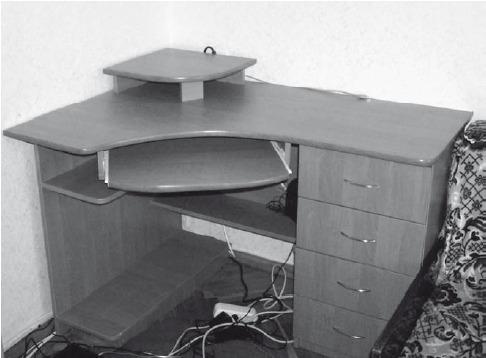 Рис. 1.12. Изогнутая столешница – иногда необходимость
Рис. 1.12. Изогнутая столешница – иногда необходимость
ЦИТАТАДоступный ассортимент компьютерной мебели можно разделить на две группы. К первой относятся простые столы, практически идентичные письменным, но имеющие специальный отсек для системного блока и выдвижную полку для клавиатуры.
9.5. Конструкция рабочего стола должна обеспечивать оптимальное размещение на рабочей поверхности используемого оборудования с учетом его количества и конструктивных особенностей, характера выполняемой работы. При этом допускается использование рабочих столов различных конструкций, отвечающих современным требованиям эргономики. Поверхность рабочего стола должна иметь коэффициент отражения 0,5–0,7.
Другая крайность – это сложные конструкции с множеством полок и перегородок. Внешне это выглядит привлекательно, однако удобства в такой мебели нет, это нагромождение только мешает.
С определенной натяжкой к компьютерным столам можно также отнести специальные надстройки на обычные столы, выполненные в виде стоек, предназначенных для размещения компьютерных аксессуаров.
Стойка для компьютерного оборудования позволяет разместить в ней монитор и разные мелочи – бумаги, диски и письменные принадлежности. Более продвинутые варианты могут включать шкафчик для системного блока и место для принтера. С одной стороны, такая стойка занимает мало места, ее можно разместить в обычной квартире, поставив на письменный стол. Все компоненты компьютера будут находиться близко друг от друга, что удобно. Однако такую конструкцию стоит рассматривать как временный вариант, для длительного использования она не годится, так как часто бывает хрупкой, что не предполагает удобства и безопасности.
Можно поставить компьютер на обычный письменный стол. Однако это не совсем правильное решение – хотя бы потому, что специальный компьютерный стол имеет отсеки для офисных мелочей, а выдвижная полка для клавиатуры освобождает место на рабочей поверхности.
Существует много нюансов, на которые следует обратить внимание при выборе компьютерного стола.
Первое – это наличие выдвижной полки для клавиатуры. Обычно она располагается на несколько сантиметров ниже столешницы. Стоит выбирать стол с полкой, высоту которой можно регулировать – это позволит принять правильную позу человеку практически любого роста. Кроме этого, полка должна быть достаточно большой, чтобы на ней помещалась также мышь с ковриком.
Главная проблема большинства компьютерных столов – недостаток свободного пространства и, как результат, маленькая площадь рабочей поверхности. Такое впечатление, что дизайнеры и разработчики компьютерных столов не задумываются над тем, что, кроме монитора, системного блока и клавиатуры, на столе часто размещается компьютерная периферия (телефон, модем, сканер, принтер). Здесь же должны стоять носители (компакт–диски, дискеты и пр.), лежать кабели для флеш–дисков, ручки, бумага для записей и т. д. Компьютерный стол – это рабочее место, поэтому на нем необходимо иметь возможность полноценно работать с бумажными документами. Компьютерный стол должен быть достаточно большим, а легковесную надстройку или узкий стол сложно назвать удобными и тем более эргономичными.
Таким образом, второе, на что следует обратить внимание при выборе стола, – это его размер: места должно хватать не только для размещения всей периферии, должно оставаться свободное пространство для рабочих документов.
Высота стола должна соответствовать общепринятым стандартам и составлять хотя бы 74 см – только в этом случае за столом будет удобно находиться целый день.
Общие требования к размерам стола следующие: глубина – такова, чтобы расстояние до экрана монитора было достаточным, но не менее 50 см. Ширина зависит от количества периферийных устройств и прочего, что должно на нем находиться. У массивных столов есть свое преимущество – они более устойчивы, благодаря чему можно избежать вибрации – одного из главных врагов компьютера.
ЦИТАТАС точки зрения конструкции существует несколько удачных примеров компьютерных столов. Есть угловые столы, а есть такие, которые могут располагаться вдоль стены. Компьютерные столы часто бывают снабжены колесами (рис. 1.11). Нельзя однозначно сказать, что это удобно, так как не предполагает устойчивости.
10.1.Высота рабочей поверхности стола для взрослых пользователей должна регулироваться в пределах 680–800 мм; при отсутствии такой возможности высота рабочей поверхности стола должна составлять 725 мм.
10.2. Модульными размерами рабочей поверхности стола для ПЭВМ, на основании которых должны рассчитываться конструктивные размеры, следует считать: ширину 800, 1000, 1200 и 1400 мм, глубину 800 и 1000 мм при нерегулируемой его высоте, равной 725 мм.
10.3. Рабочий стол должен иметь пространство для ног высотой не менее 600 мм, шириной – не менее 500 мм, глубиной на уровне колен – не менее 450 мм и на уровне вытянутых ног – не менее 650 мм.
10.6. Клавиатуру следует располагать на поверхности стола на расстоянии 100–300 мм от края, обращенного к пользователю, или на специальной, регулируемой по высоте рабочей поверхности, отделенной от основной столешницы.
Столешница традиционной для письменных столов прямоугольной формы – не лучший вариант. Стол с прямоугольной столешницей особенно неудобен для ЭЛТ–мониторов – перед пользователем остается мало места, где с трудом умещается даже стандартная клавиатура, причем трудно обеспечить даже безопасное расстояние до экрана монитора, не говоря о комфорте сидящего. В данном случае стоит обратить внимание на столешницы изогнутой формы с фигурным вырезом (рис. 1.12). Они могут обеспечить пользователю больший комфорт за счет увеличения площади эффективной рабочей зоны. Для обладателей ЖК–мониторов данная проблема не столь актуальна – такой монитор можно поставить в любом месте рабочего стола.

Еще одна особенность компьютерных столов, на которую стоит обратить внимание, – это наличие задней стенки в нише для системного блока. Эта бесполезная часть конструкции мешает нормальному охлаждению системного блока, а плохая вентиляция означает перегрев и выход из строя процессора или видеокарты. По этой причине лучше покупать столы, у которых такой стенки нет, или же сразу снимать ее.
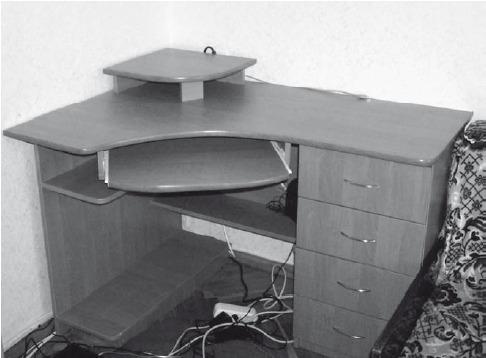
Компьютерное кресло
От того, на чем и как сидит пользователь, зависит здоровье его позвоночника, поэтому выбор правильного компьютерного стула не менее важен, чем стола.
Главный принцип выбора компьютерного кресла состоит в том, что оно должно позволять без усилий сохранять правильную позу. При покупке компьютерного стула нужно обратить внимание на возможность его регулировки, благодаря чему можно будет подогнать его под особенности конкретной фигуры (рост, телосложение и т. д.). У кресла должна регулироваться спинка и высота сиденья, особенно если компьютером пользуются несколько человек. Идеальная спинка должна повторять изгибы позвоночника и служить опорой для нижнего отдела спины (рис. 1.13).
 Рис. 1.13. Компьютерное кресло
Рис. 1.13. Компьютерное кресло
По поводу подлокотников мнения специалистов расходятся – одни находят их весьма удобными, другие утверждают, что они только мешают. Однако многие компьютерные специалисты считают их удобным решением для правильного расположения рук – благодаря подлокотникам они меньше устают. Неплохо, если у стула будет подголовник – он помогает расслабиться и разгрузить мышцы спины, например, во время просмотра сайтов или чтения текста.
Если возможности купить компьютерный стул нет, можно использовать обычный, на котором удобно сидеть. Однако если стул неудобен, его необходимо заменить.
Главный принцип выбора компьютерного кресла состоит в том, что оно должно позволять без усилий сохранять правильную позу. При покупке компьютерного стула нужно обратить внимание на возможность его регулировки, благодаря чему можно будет подогнать его под особенности конкретной фигуры (рост, телосложение и т. д.). У кресла должна регулироваться спинка и высота сиденья, особенно если компьютером пользуются несколько человек. Идеальная спинка должна повторять изгибы позвоночника и служить опорой для нижнего отдела спины (рис. 1.13).

ЦИТАТАВысота сиденья стула должна быть такой, чтобы руки, лежащие на клавиатуре, были расположены горизонтально.
10.4. Конструкция рабочего стула должна обеспечивать:
– ширину и глубину поверхности сиденья не менее 400 мм;
– поверхность сиденья с закругленным передним краем;
– регулировку высоты поверхности сиденья в пределах 400–550 мм и с углом наклона вперед до 15° и назад до 5°;
– высоту опорной поверхности спинки 300 + 20 мм, ширину – не менее 380 мм и радиус кривизны горизонтальной плоскости 400 мм;
– угол наклона спинки в вертикальной плоскости в пределах 30°;
– регулировку расстояния спинки от переднего края сиденья в пределах 260–400 мм;
– стационарные или съемные подлокотники длиной не менее 250 мм и шириной 50–70 мм;
– регулировку подлокотников по высоте над сиденьем в пределах 230 + 30 мм и внутреннего расстояния между подлокотниками в пределах 350–500 мм.
10.5. Рабочее место пользователя ПЭВМ следует оборудовать подставкой для ног имеющей ширину не менее 300 мм, глубину не менее 400 мм, регулировку по высоте в пределах до 150 мм и по углу наклона опорной поверхности подставки до 20°. Поверхность подставки должна быть рифленой и иметь по переднему краю бортик высотой 10 мм.
По поводу подлокотников мнения специалистов расходятся – одни находят их весьма удобными, другие утверждают, что они только мешают. Однако многие компьютерные специалисты считают их удобным решением для правильного расположения рук – благодаря подлокотникам они меньше устают. Неплохо, если у стула будет подголовник – он помогает расслабиться и разгрузить мышцы спины, например, во время просмотра сайтов или чтения текста.
ЦИТАТАВыбрав стул, следует его испытать – посидеть на нем в магазине, а в идеале – именно за компьютерным столом, представив, что на столе находятся мышь и клавиатура.
9.6. Конструкция рабочего стула (кресла) должна обеспечивать поддержание рациональной рабочей позы при работе на ПЭВМ, позволять изменять позу с целью снижения статического напряжения мышц шей–но–плечевой области и спины для предупреждения развития утомления. Тип рабочего стула (кресла) следует выбирать с учетом роста пользователя, характера и продолжительности работы с ПЭВМ. Рабочий стул (кресло) должен быть подъемно–поворотным, регулируемым по высоте и углам наклона сиденья и спинки, а также расстоянию спинки от переднего края сиденья, при этом регулировка каждого параметра должна быть независимой, легко осуществляемой и иметь надежную фиксацию.
9.7. Поверхность сиденья, спинки и других элементов стула (кресла) должна быть полумягкой, с нескользящим, слабо электризующимся и воздухопроницаемым покрытием, обеспечивающим легкую очистку от загрязнений.
Если возможности купить компьютерный стул нет, можно использовать обычный, на котором удобно сидеть. Однако если стул неудобен, его необходимо заменить.
Правильная организация рабочего места
Правильно организованное рабочее место позволит не только сделать работу эффективной, но и избежать возможных проблем со здоровьем.
Хорошая организация рабочего места означает в первую очередь правильное расположение компонентов компьютера. От этого зависит не только удобство в работе. Правильное размещение компьютера – это способ избежать проблем с глазами, спиной и руками, а также защититься от излучения.
Для размещения компьютера следует выбрать достаточно просторную и светлую проветриваемую комнату с хорошим освещением. При наличии кондиционера или вентилятора необходимо проследить, чтобы при нахождении за компьютером поток воздуха не был направлен в лицо.
Далее нужно обеспечить наличие всех компонентов рабочего места. Кроме компьютера, стола и стула, стоит приобрести вертикальную подставку для бумаг, чтобы при работе с ними не менялся угол зрения.
Между столом и стеной должно быть свободное пространство. Во–первых, даже стол полутораметровой глубины предполагает, что задняя часть монитора с ЭЛТ будет выступать за его пределы, а во–вторых, будет обеспечен свободный подход к задней стенке системного блока, к которой подходят все кабели.
Хорошая организация рабочего места означает в первую очередь правильное расположение компонентов компьютера. От этого зависит не только удобство в работе. Правильное размещение компьютера – это способ избежать проблем с глазами, спиной и руками, а также защититься от излучения.
Для размещения компьютера следует выбрать достаточно просторную и светлую проветриваемую комнату с хорошим освещением. При наличии кондиционера или вентилятора необходимо проследить, чтобы при нахождении за компьютером поток воздуха не был направлен в лицо.
Далее нужно обеспечить наличие всех компонентов рабочего места. Кроме компьютера, стола и стула, стоит приобрести вертикальную подставку для бумаг, чтобы при работе с ними не менялся угол зрения.
Между столом и стеной должно быть свободное пространство. Во–первых, даже стол полутораметровой глубины предполагает, что задняя часть монитора с ЭЛТ будет выступать за его пределы, а во–вторых, будет обеспечен свободный подход к задней стенке системного блока, к которой подходят все кабели.
ЦИТАТА
3.4. Площадь на одно рабочее место пользователей ПЭВМ с ВДТ на базе электронно–лучевой трубки (ЭЛТ) должна составлять не менее шести квадратных метров, в помещениях культурно–развлекательных учреждений и с ВДТ на базе плоских дискретных экранов (жидкокристаллические, плазменные) – 4,5 м2.
При использовании ПВЭМ с ВДТ на базе ЭЛТ (без вспомогательных устройств – принтер, сканер и др.), отвечающих требованиям международных стандартов безопасности компьютеров, с продолжительностью работы менее четырех часов в день допускается минимальная площадь 4,5 м2 на одно рабочее место пользователя (взрослого и учащегося высшего учебного заведения).
9.2. Рабочие места с ПЭВМ в помещениях с источниками вредных производственных факторов должны размещаться в изолированных кабинах с организованным воздухообменом.
